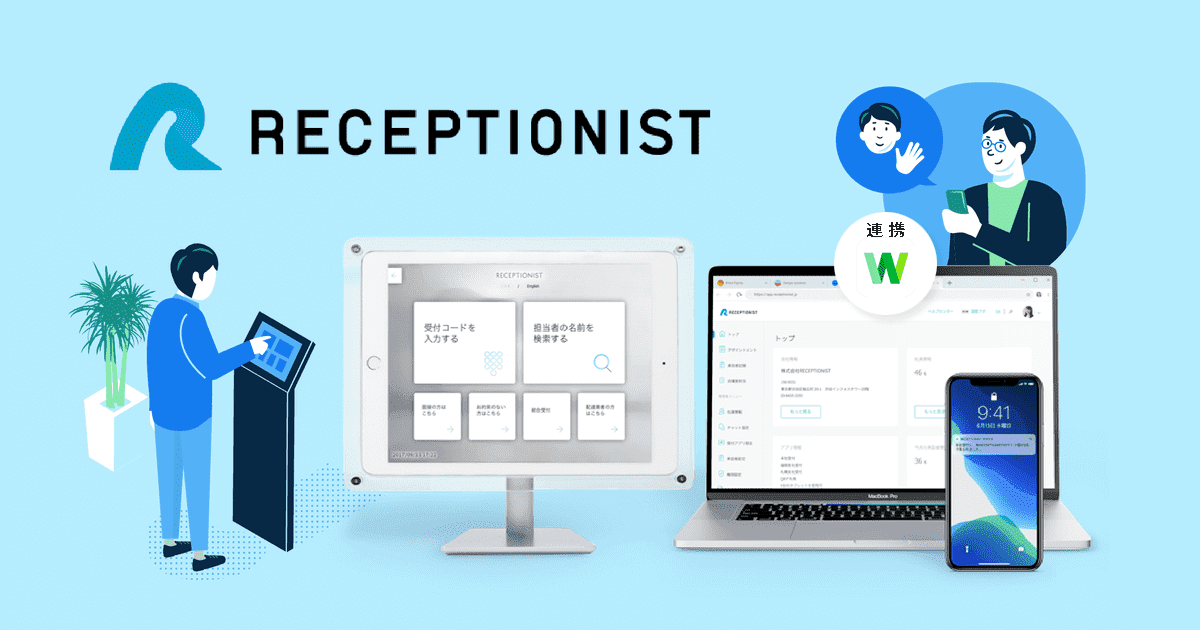始める前に知っておきたいLINE WORKSの入会と退会方法
LINEWORKS

LINE WORKSを使ってみたいけど、入会に時間がかかったり退会方法が複雑だったりして退会しにくかったらどうしよう……と、不安に感じている人もいるでしょう。そこで入会前に知っておきたいLINE WORKSの入会、退会の方法、そして大切なデータのバックアップ方法などをご紹介します。
LINE WORKSトライアルの始め方
LINE WORKSトライアルとは?
LINE WORKSは有料のチャットサービスです。しかし、使い勝手の分からないサービスをいきなり有料で契約するのは不安ですよね。その不安を解消し、LINE WORKSが本当に使いやすいかどうかを実際に試せるトライアルがあります。
LINE WORKSのトライアルは30日間で、この期間は無料で使用可能です。実際の有料サービスではプランによって使える機能の数や容量が変わってきますが、トライアル期間中は機能の制限やユーザー数に関係なく使えます。
トライアル期間中はどれだけ使っても課金される事はないので、安心して使い勝手を試す事ができます。なお、トライアル期間終了の7日前にトライアル終了の案内メールが届きます。
管理者としてLINE WORKSを始めるために必要な設定とは?
無料で試せるトライアル版、有料版に関わらず、初めてLINE WORKSを使うときには登録が必要となります。
LINE WORKSの場合、そのLINE WORKS全体を管理する管理者と、管理者が設定した範囲内で利用可能となるユーザーが存在します。ユーザーの場合、まずは管理者にメンバー登録して貰いましょう。
LINE WORKSにアカウントを登録し使用できるようになったら、管理者は最初に管理者画面にログインします。このログインは、LINE WORKS公式サイトの上部に表示される「管理者画面」のリンクからもアクセス可能です。
ログイン時にはアカウントを登録した時に設定したIDまたはメールアドレスとパスワードの入力が必要なので、必ずメモしておきましょう。
LINE WORKSにログインしたら、管理者画面上部に表示されているメンバーアイコンの中から必要な組織を登録しましょう。この組織は自由に追加できるので、自身の会社組織の部署名やプロジェクト名など必要に応じて登録していきましょう。
また、作成した各組織の詳細設定や削除、変更したい情報がでてきた場合などは「組織図管理」にアクセスし後からいつでも行えます。
組織図の登録が終わったら、メンバー登録を行います。登録したい各メンバー情報についても管理者画面の上部に表示されているメンバーアイコンの中から登録できます。
さらに、必要な役職名や部署名などを事前に登録しておきたい場合は、メンバーメニューの左側に表示されているメニューの中から「役職/階級管理」を選んで設定しましょう。
メンバー登録は「+メンバーを個別追加」を開き、登録したいメンバーの名前など必要な情報を入力した後、タブに表示されている「メンバー追加」をクリックしたら完了です。
LINE WORKSにログインする時に必要となるパスワードは、各メンバーが自分自身で作成する方法と管理者が作成する方法、そして、自動作成の3種類があります。どの方法でパスワードを作成するかは管理者側で自由に設定できます。
ユーザーとしてLINE WORKSを始めるために必要な設定とは?
管理者側にユーザーとしてメンバー登録された場合、そのユーザー自身でもいくつか設定が必要になります。
管理者がメンバーとして登録しログインに必要なパスワードをユーザー自身で設定しなくてはならない場合、その登録時に入力した個人のメールアドレス宛に、パスワード設定の案内メールが送信されます。
案内メールはメールアドレスworks_admin@worksmobile.comから送信されるので、事前に登録されているメールアドレス以外を受信拒否している場合は、パスワード設定案内メールのメールアドレスを受診可能に設定しておきましょう。
パスワード設定案内メールを受け取ったメンバーは、受信したメール内の「パスワード登録画面へ」をクリックし、パスワード登録画面を表示しましょう。
パスワードの登録は、メール受信日から10日間有効です。このパスワードを最初に登録しないとLINE WORKSの各サービスを利用する事ができないので注意しましょう。
なおパスワードには半角英数字の組み合わせ、8文字以上の長さ、設定したパスワードの有効期限は365日、などいくつかの注意事項があります。
パスワードの登録が無事完了すると、今度は登録完了のメールが届きます。これらの行程を経て、ようやくLINE WORKSへのログインが可能となります。
LINE WORKSへの登録が無事完了したら、LINE WORKSを使いたいパソコンやスマホ、タブレットなどにそれぞれLINE WORKSアプリをダウンロードしましょう。
LINE WORKSの退会方法
退会は最高管理者のみ可能
LINE WORKSを退会したい場合、トライアル期間中であれば登録されているメンバーの削除だけで退会できますが、有料サービスの利用中は、まず、最高管理者以外のメンバーを全て削除しなくてはなりません。
最高管理者以外に登録されているメンバーが1人でも残っていると、退会手続き中に「LINE WORKSを削除できません。」という表示が現れ、退会手続きを進める事ができません。事前に必ず、メンバーを全て削除しましょう。
メンバーの削除が完了したら、LINE WORKSの管理者画面にログインし上部に表示される「基本設定」をクリックします。左側メニューに「サービスを解約する」という表示があるので、そこをクリックし退会手続きに進みましょう。
退会ページに管理者パスワードを入力、LINE WORKSサービスを退会する理由を選び、下部に表示されている「料金を精算して解約」をクリックします。「解約しますか?」という最終確認のポップアップが現れるので問題なければ「OK」をクリックします。
その後、利用料金の未払金や滞納金のチェックが行われ、滞納金がない場合は「滞納している料金はありません。今月の料金の精算ページに移動します。」というポップアップが現れるので、そのまま「OK」をクリックします。
ここでもし滞納金がある場合は、精算ページに移動し支払い手続きを行う必要がでてきます。
最後に、前日までの利用料金精算ページが表示されます。そこで精算する料金がない場合は、「精算する料金はありません。解約します。」と表示されるので「OK」をクリックすれば、退会手続きは終了します。
LINE WORKS退会時の注意点とは?
関連データは事前にバックアップを取っておこう
LINE WORKSを退会するとLINE WORKS上でのやりとりや関連データは全て削除されてしまいます。必要なデータはバックアップをとっておきましょう。
管理者ができるメンバー情報のダウンロード方法とは?
LINE WORKSに登録されているメンバー情報は、CSVもしくはXLS形式でダウンロードする事が可能です。
管理者画面にログインした後は、管理画面上部に表示されている「メンバー」アイコンをクリックしメンバー管理画面を開きます。その後、メンバー管理画面左側に表示されている「組織図」の下に表示の「メンバー情報のダウンロード」をクリックします。
ファイル形式をCSVとXLSのどちらにするか、メンバー情報や組織はどこまで保存したいかを選んで「ファイルとして保存する」をクリックすると、ダウンロードするファイル名を入力するポップアップが表示されます。任意のファイル名を入力し「はい」を選択するとダウンロードが開始されます。
メンバーができるメールのバックアップ方法とは?
管理者によって登録されたメンバーがメールのバックアップを行いたい場合、受信トレイや送信トレイなど、メールフォルダごとにバックアップが可能です。バックアップされるファイルはemlファイルをzip形式に圧縮した形でダウンロードされます。
受信メールのバックアップをとりたい場合、各メンバーはLINE WORKSの自分のアカウント上でマイサービスのページにログインし、画面上部にある「メール」アイコンをクリック。
受信トレイを選んで右クリックし、「バックアップ」を選んでクリックしましょう。メールフォルダバックアップのポップアップが表示されるので「ダウンロード」を選んでクリックします。
受信メール以外のバックアップをとりたい場合は、メール画面の左下に表示されている「管理画面」から「フォルダ管理」を開きます。すると、メールフォルダが一覧表示されるので、バックアップをとりたいフォルダを選んで「バックアップ」をクリックしましょう。
メンバーができる個人アドレス帳のバックアップ方法とは?
LINE WORKSのアドレス帳は、マイアドレス帳に保存されている連絡先を、グループ別や連絡先別など個別にバックアップする事が可能です。
LINE WORKSのマイサービスにまずログインし、画面上部にある「アドレス帳」アイコンをクリックし開きます。
アドレス帳の左側に「連絡先保存・エクスポート」とあるので、クリックし、バックアップの対象にしたい連絡先やファイル形式、項目を選び、画面下側に表示されている「ファイルに保存」をクリックします。
メンバーができるカレンダーのバックアップ方法とは?
LINE WORKSのカレンダーは、iCalendar形式でバックアップをとる事ができます。
LINE WORKSのマイサービスにログインし、画面上部に表示されている「カレンダー」アイコンをクリックし開きます。
表示された「マイカレンダー」をマウスオーバーすると歯車のアイコンが表示されるのでクリックし「予定設定」をクリックします。すると、カレンダーリストに「外部予定」が表示されるので、「エクスポート(バックアップ)」をクリックします。
バックアップのポップアップ画面が表示されるので、バックアップをとりたいカレンダーの期間を選び「エクスポート(バックアップ)」を選ぶと、該当するスケジュールがダウンロードされます。
まとめ
LINE WORKSは仕事を円滑に進める上で欠かせない機能が満載のビジネスチャットです。重要データのバックアップも簡単にとる事ができるので、退会時にうっかりデータを保存し忘れる事もありません。入会も退会も必要に応じてすぐにできるので、ぜひ、試してみて下さいね。
LINEWORKS連携でオフィスDXを進めましょう!
・リモートワーク環境が整わず、出社しなければいけない従業員がいる
・社内をフリーアドレスにしたいけど移行できずにいる
・来客対応がアナログなまま効率化できてない
・経団連が発表した「来訪者履歴」が自動で取れていない
・LINEWORKSをベースに効率化をしていきたい
などの課題があれば、RECEPTIONISTで即解決しましょう!